Publicité
ADB ne détecte-t-il pas votre appareil? Si Android ne parvient pas à se connecter via le pont de débogage Android (ADB), sa résolution ne nécessite que trois procédures de base.
Nous allons vous montrer comment le faire fonctionner à nouveau.
ADB ne trouve pas votre appareil? Voici le correctif
Parfois, les appareils USB Android ne se connectent pas à un système Windows. Les connexions ADB échouées ont généralement une cause première: les mauvais pilotes USB Android qui se chargent à la place des bons. Malheureusement, Windows ne facilite pas la suppression des mauvais pilotes.
Mais avant d'essayer de dépanner une connexion ADB, vous devez d'abord activer le débogage USB sur votre téléphone Qu'est-ce que le mode de débogage USB sur Android? Voici comment l'activerBesoin d'autoriser le débogage USB sur votre Android? Nous expliquons comment utiliser le mode de débogage pour envoyer des commandes de votre PC vers votre téléphone. Lire la suite si ce n'est pas déjà fait. Lorsqu'il est activé, le débogage USB vous donne un accès direct au système de fichiers d'un appareil Android à partir d'un ordinateur de bureau. Sans le débogage activé, il est uniquement possible d'interagir avec le stockage multimédia de votre téléphone, comme la carte SD ou un répertoire multimédia spécialement formaté.
Si vous avez déjà satisfait aux exigences, la résolution du problème prend environ cinq minutes et trois étapes de base:
- Connectez votre appareil Android et votre PC via USB et supprimez les pilotes ADB. Déconnectez ensuite votre appareil.
- Exécutez un utilitaire d'élimination de pilote USB, tel que USBDeview, pour tuer tous les pilotes Android inutiles.
- Installez le pilote Universal ADB de Koush.
Nous allons passer en revue chaque étape tour à tour. Voici le logiciel dont vous avez besoin:
Télécharger:Nirsoft USBDeview (Gratuit)
Télécharger:Pilote ADB universel de Koush (Gratuit)
Étape 1: connectez votre appareil et désinstallez le pilote actuel
Tout d'abord, connectez votre appareil Android à votre ordinateur via USB. Cette étape permet à votre appareil de s'afficher dans le Gestionnaire de périphériques de Windows. Ouvrez ceci en tapant Gestionnaire de périphériques dans le menu Démarrer pour le rechercher.

Ensuite, dans le Gestionnaire de périphériques, supprimez votre pilote Android ADB actuellement affiché. Pour le supprimer, faites un clic droit sur la catégorie qui contient votre téléphone - cela peut être Appareil Android LeMobile, Des appareils portablesou quelque chose de similaire.
En dessous, vous verrez le Interface ADB composite Android chauffeur. Faites un clic droit dessus pour afficher le menu contextuel, puis sélectionnez Désinstaller.
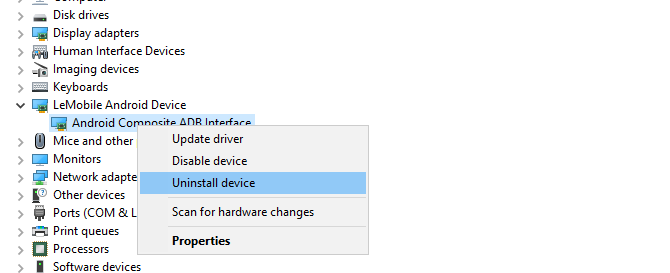
Assurez-vous de cocher la case Supprimer le logiciel du pilote pour cet appareil.
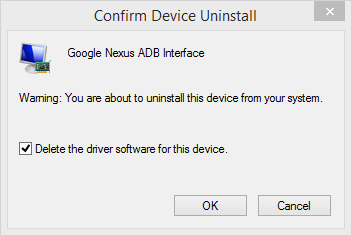
Vous pouvez maintenant déconnecter votre appareil Android de votre PC. Cela empêche le chargement du même pilote incompatible lors de la reconnexion de l'appareil Android. Bien que techniquement non requis, nous vous recommandons de le faire car il vous montrera le pilote à l'origine du problème, au cas où il se rechargerait d'une manière ou d'une autre.
Étape 2: supprimer les mauvais pilotes ADB
L'utilitaire Nirsoft USBDeview se présente sous la forme d'un exécutable compressé. Cela signifie que vous devez le décompresser et qu'il ne nécessite aucune installation. Cet utilitaire peut apparaître comme un malware dans une analyse antivirus, mais soyez assuré qu'il est sûr.
Après avoir décompressé le fichier, ouvrez le dossier extrait et exécutez l'utilitaire exécutable à l'intérieur. USBDeview affiche le nombre total de pilotes USB installés sur votre ordinateur, connectés et déconnectés.
Recherchez l'indicateur d'état coloré à l'extrême gauche de la fenêtre USBDeview. Il existe quatre couleurs. Chacun représente un statut différent:
- vert indique que l'appareil est connecté et qu'il fonctionne correctement.
- Rose signifie que l'appareil peut se débrancher et fonctionner correctement (bien qu'en réalité, il ne fonctionne pas correctement).
- rouge indique un périphérique USB désactivé.
- gris signifie que l'appareil est installé, mais pas connecté.
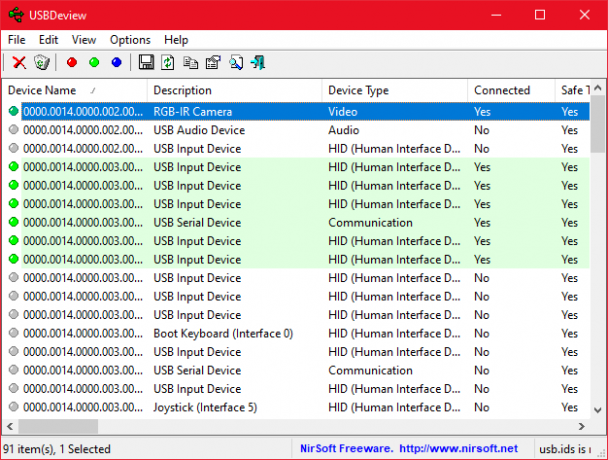
Maintenant, supprimez tous les éléments gris avec les mots "Google", "Linux", "ADB" ou "Android" dans le titre. Lors du dépannage de ce problème, nous supprimons généralement tous les éléments qui ne sont pas verts.
La suppression d'un pilote de périphérique signifie que vous devrez réinstaller les lecteurs de ce périphérique USB si vous souhaitez le réutiliser. Heureusement, la plupart du temps, Windows installe automatiquement les périphériques USB, ce n'est donc pas un gros problème.
Étape 3: installer le pilote universel
Le pilote universel ADB de Koush fonctionne pour tous les appareils Android, quelle que soit la niche. Après l'avoir installé, vous devriez pouvoir attribuer le bon pilote à votre téléphone.
Installer manuellement un pilote USB ADB
Pour effectuer une installation manuelle, exécutez d'abord le package exécutable du pilote universel ABD de Koush que vous avez téléchargé précédemment, qui installe le pilote sur votre ordinateur.
Deuxièmement, branchez votre appareil Android sur votre PC via USB. Les bons pilotes USB devraient se charger. Vous pouvez vérifier en allant à Gestionnaire de périphériques dans Windows comme discuté précédemment. Si un pilote différent de celui que vous avez vu à la première étape est répertorié, il est probable que le bon pilote USB soit maintenant chargé.
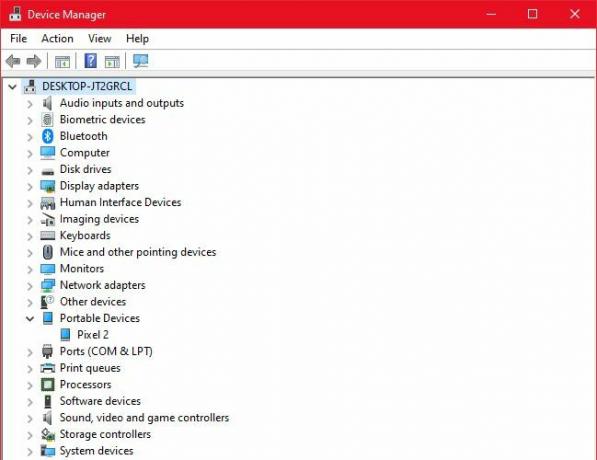
Dans le Gestionnaire de périphériques, recherchez le nouveau pilote ADB / USB. Ce sera probablement sous le nom de votre téléphone dans le Des appareils portables, mais les appareils Android peuvent apparaître à différents endroits dans le Gestionnaire de périphériques. Vous devrez peut-être vérifier chaque classe de périphérique possible (telle que Téléphone Android ou Samsung) dans le Gestionnaire de périphériques avant de trouver le vôtre.
Si vous ne le trouvez pas, vous devrez parfois vérifier l'ombre des notifications sur votre appareil Android pour des étapes supplémentaires. Cela vous permet d'autoriser un ordinateur spécifique à se connecter à votre appareil au-delà du chargement.
Une fois que vous l'avez trouvé, faites un clic droit sur votre appareil et choisissez Mettre à jour le pilote. Dans le menu résultant, choisissez Parcourir mon ordinateur pour le logiciel du pilote, puis Permettez-moi de choisir parmi une liste de pilotes de périphériques sur mon ordinateur.
Ici, vous verrez une liste de pilotes compatibles. Choisissez l'une d'entre elles (en commençant par le haut si cela vous convient). S'il échoue, répétez le processus en descendant dans la liste pour localiser un autre pilote qui fonctionne.
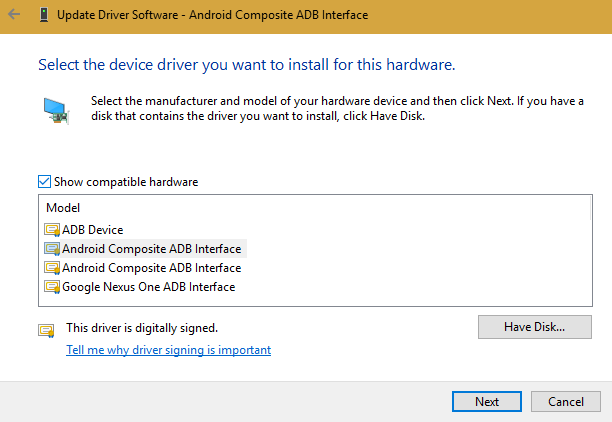
Installez le pilote Universal ABD à la place
Si vous ne pouvez pas installer le bon pilote à l'aide de la méthode ci-dessus, vous devrez effectuer une installation manuelle pour que le pilote de Koush fonctionne. Heureusement, le Gestionnaire de périphériques vous permet de sélectionner manuellement un pilote sur votre ordinateur au lieu de naviguer dans une liste.
Au lieu de sélectionner Permettez-moi de choisir parmi une liste de pilotes de périphériques sur mon ordinateur à l'étape précédente, appuyez sur la touche Feuilleter et recherchez manuellement le répertoire dans lequel vous avez installé les pilotes de Koush.
L'emplacement dans l'Explorateur de fichiers devrait ressembler à ceci:
C: \ Program Files (x86) \ ClockworkMod \ Universal Adb Drivers \
Vous devrez peut-être rechercher le dossier si vous ne le voyez pas ici. Une fois que vous avez sélectionné le bon emplacement, appuyez sur Prochain et Windows installera les pilotes. À partir de maintenant, chaque fois que vous connectez votre appareil Android avec ADB activé, les pilotes de Koush se chargent à la place de ceux qui n'ont pas fonctionné.
Enfin, redémarrez votre ordinateur et essayez à nouveau de vous connecter via ADB. Vous devriez avoir du succès à ce stade.
Toujours pas en mesure de se connecter à ADB?
Si vous ne parvenez toujours pas à vous connecter à ADB, votre appareil peut avoir un problème plus grave au niveau du micrologiciel ou du matériel. Les principaux problèmes matériels sont les suivants:
- Un port USB endommagé sur votre ordinateur ou smartphone
- Micrologiciel défectueux sur votre smartphone, généralement causé par une ROM personnalisée
- Un câble de charge endommagé ou défectueux
Par exemple, j'ai déjà possédé une tablette Nexus qui se déconnectait par intermittence de l'ordinateur. Même après avoir remplacé le port micro-USB, la tablette a continué de mal fonctionner. La cause de la déconnexion s'est avérée être une ROM personnalisée boguée. Bien que les ROM personnalisées soient idéales pour faire revivre l'ancien matériel, elles introduisent une autre couche de complexité qui cause souvent des problèmes.
Il existe de nombreuses causes potentielles pour un appareil qui refuse de se connecter via ADB. Essayez différents câbles et ports sur votre ordinateur pour résoudre le problème. Notre guide pour réparer un téléphone Android qui ne chargera pas Votre téléphone Android ne se charge pas? Voici 7 correctifs à essayerVous trouvez que votre téléphone Android ne se charge pas? Suivez ces conseils pour comprendre pourquoi et le faire fonctionner à nouveau. Lire la suite a quelques conseils qui peuvent également aider les mauvaises connexions.
Problèmes EasyTether: impossible de se connecter via ADB
Certaines personnes qui utilisent à la fois un Mac et Android essaient de partager leur connexion Internet via une interface USB à l'aide de l'application EasyTether. Cependant, nous ne le recommandons pas. L'application coûte de l'argent et il existe des méthodes gratuites qui sont à la fois supérieures et plus faciles à utiliser. Voir notre guide sur la connexion USB avec Android Partage de connexion: comment connecter Internet mobile à votre PC ou ordinateur portableGrâce au partage de données, vous pouvez utiliser votre Internet mobile sur votre PC, ordinateur portable ou tablette n'importe où. Tout ce dont vous avez besoin est un téléphone Android. Lire la suite pour de meilleures façons.
Par exemple, dans les nouvelles versions d'Android, Google propose le partage de connexion Bluetooth et USB natif. Si votre téléphone a une conception à double antenne, vous pouvez même créer un point d'accès à l'aide d'une connexion Wi-Fi.
Si EasyTether (ou toute application de partage de connexion USB) échoue, la meilleure solution consiste à trouver le pilote approprié, comme indiqué ci-dessus. Cela signifie trouver le pilote ADB incorrect que Windows a installé et le remplacer par quelque chose qui fonctionne.
Cela peut nécessiter des étapes de dépannage supplémentaires, nous vous recommandons donc ces applications uniquement pour les appareils Android plus anciens qui ne prennent pas en charge la dernière technologie de partage de connexion.
Pilotes ADB universellement bons
Vous savez maintenant quoi faire lorsque la BAD ne fonctionne pas. Cette méthode de purge des mauvais pilotes USB Android et d'installation des pilotes Koush fonctionne pour tous les appareils Android sur lesquels nous l'avons essayé. Il est un peu ridicule que Google n'ait jamais publié de pilote ADB universel pour les appareils Android, malgré les problèmes que de nombreux utilisateurs continuent de rencontrer.
Maintenant que vous l'avez configuré, consultez les meilleures applications qui utilisent ADB sur Android 6 applications Android ADB pour des fonctionnalités puissantes sans racineVous voulez avoir plus de contrôle sur votre appareil Android? Essayez ces applications qui vous permettent d'utiliser la fonctionnalité ADB sans enracinement. Lire la suite .
Kannon est un journaliste technologique (BA) avec une formation en affaires internationales (MA) avec un accent sur le développement économique et le commerce international. Ses passions sont dans les gadgets d'origine chinoise, les technologies de l'information (comme RSS) et les conseils et astuces de productivité.


